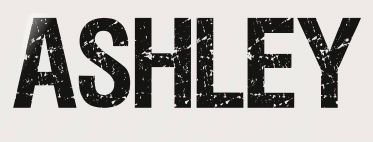 |

Deze tutorial is auteursrechtelijk beschermd door Edith Graphics, alle rechten voorbehouden.
Elke verspreiding, zonder voorafgaande schriftelijke toestemming is geheel verboden.
Elke gelijkenis met een andere tutorial is puur toeval.
Deze les is geschreven in PaintShop Pro 2019 op 11-03-2022.
Ik heb de persoonlijke toestemming van Edith om haar lessen te vertalen uit het Frans.
Wil je deze vertaling linken, dan moet je Edith daarvoor persoonlijk toestemming om vragen !!!
Ik ben alleen maar de vertaler, de auteursrechten liggen volledig bij Edith.
Merci beaucoup Edith que je pouvez traduire vos tutorièls en Néerlandais
Claudia.
Materialen :
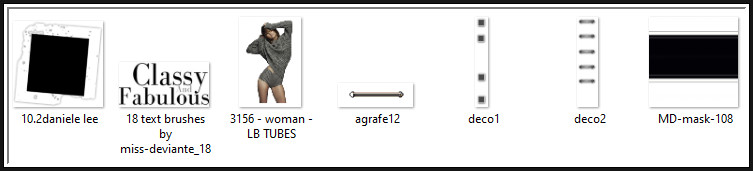
Het Masker "MD-mask-108" wordt geopend in PSP.
Filters :
Filters Unlimited 2.0.
Simple - 4 Way Average ***
Graphics Plus - Cross Shadow.
VanDerLee - UnPlugged-X.
MuRa's Meister - Perspective Tiling.
Jeux de lignes - Entrelacement ***
Emboss - Emboss Greyscale ***
***Importeer de filters Simple, Jeux de lignes en Emboss in het filter "Filters Unlimited 2.0"***
Kleurenpallet :
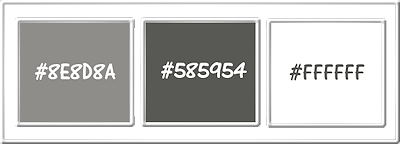
1ste kleur = #8E8D8A
2de kleur = #585954
3de kleur = #FFFFFF
Wanneer je met eigen kleuren werkt speel dan met de mengmodus en/of dekking naar eigen inzicht.
Klik op onderstaande banner om naar de originele les te gaan :
![]()
1.
Ga naar het Kleurenpallet en zet de Voorgrondkleur op de 1ste kleur en de Achtergrondkleur op de 2de kleur.
Open een Nieuwe afbeelding van 700 x 450 px, transparant.
Vul de afbeelding met de 2de kleur.
![]()
2.
Lagen - Nieuwe rasterlaag.
Vul deze laag met de 1ste kleur.
![]()
3.
Open uit de materialen het Masker "MD-mask-108" en minimaliseer het.
Laat het Masker geminimaliseerd staan want je hebt het meerdere keren nodig.
Ga terug naar je werkje.
Lagen - Nieuwe maskerlaag - Uit afbeelding :
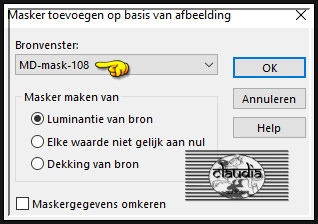
Lagen - Samenvoegen - Groep samenvoegen.
![]()
4.
Effecten - Insteekfilters - <I.C.NET Software> - Filters Unlimited 2.0 - Simple - 4 Way Average :
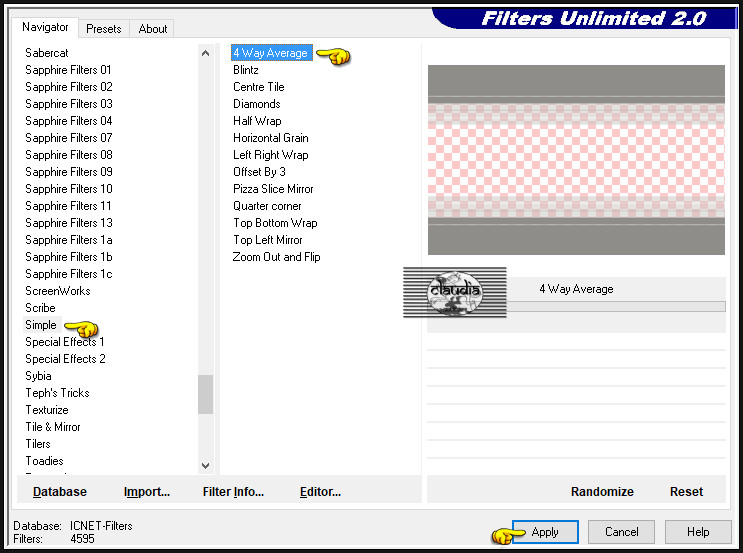
![]()
5.
Lagen - Nieuwe maskerlaag - uit afbeelding : laad opnieuw het Masker "MD-mask-108" met dezelfde instellingen als punt 3.
Lagen - Samenvoegen - Groep samenvoegen.
Effecten - 3D-Effecten - Slagschaduw : standaard instellingen
Verticaal = 10
Horizontaal = 10
Dekking = 50
Vervaging = 5
Kleur = Zwart (#000000)
![]()
6.
Activeer de onderste laag in het Lagenpallet (= Raster 1).
Effecten - Insteekfilters - Graphics Plus - Cross Shadow :
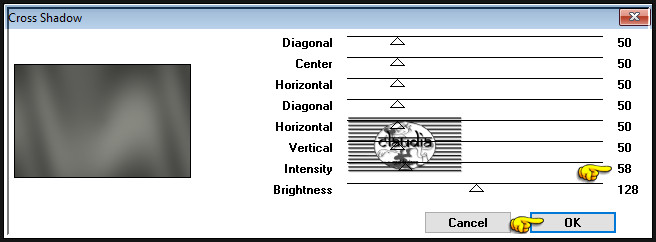
![]()
7.
Lagen - Nieuwe rasterlaag.
Lagen - Schikken - Achteraan.
Afbeelding - Doekgrootte :
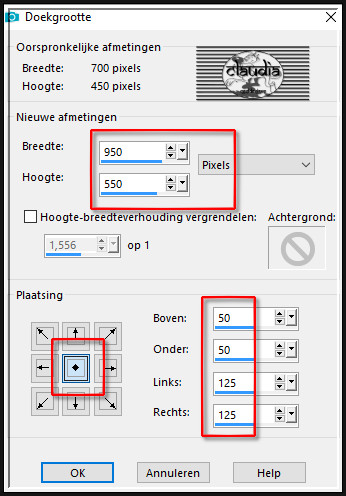
Vul de laag met de 1ste kleur.
![]()
8.
Lagen - Nieuwe rasterlaag.
Vul deze laag met de 2de kleur.
Lagen - Nieuwe maskerlaag - Uit afbeelding : laad opnieuw het Masker "MD-mask-108", zelfde instellingen als punt 3.
Lagen - Samenvoegen - Groep samenvoegen.
![]()
9.
Effecten - 3D-Effecten - Slagschaduw : de instellingen staan goed.
Lagen - Nieuwe maskerlaag - Uit afbeelding : laad opnieuw het Masker "MD-mask-108", zelfde instellingen als punt 3.
Lagen - Samenvoegen - Groep samenvoegen.
Effecten - 3D-Effecten - Slagschaduw : de instellingen staan goed.
![]()
10.
Effecten - Insteekfilters - Graphics Plus - Cross Shadow :
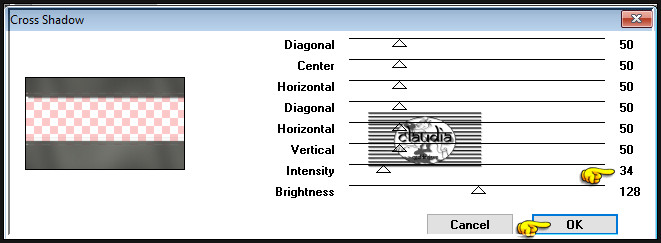
![]()
11.
Effecten - Insteekfilters - VanDerLee - UnPlugged-X : Kleur = 2de kleur
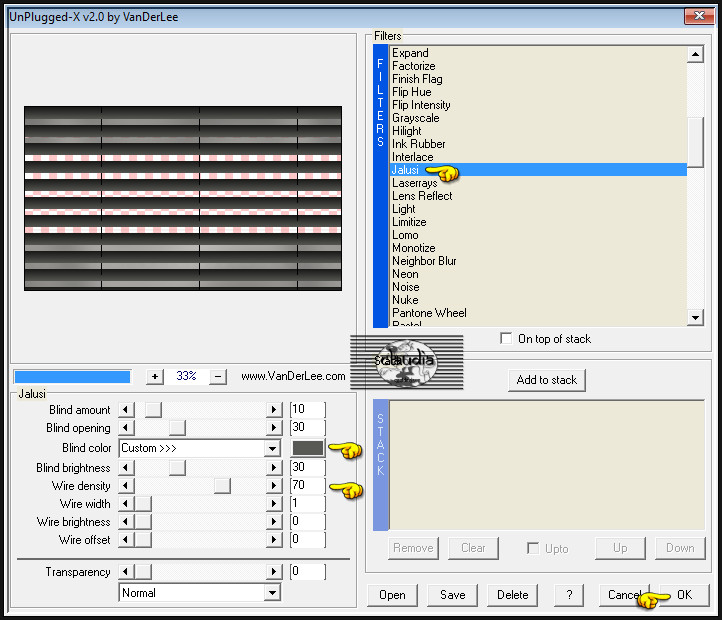
![]()
12.
Activeer de 2de laag bovenaan in het Lagenpallet (= Raster 1).
Lagen - Dupliceren.
Activeer de bovenste laag (= Groep - Groep - Raster 2).
Lagen - Dupliceren.
Lagen - Schikken - 2 x Omlaag schikken tot onder de laag "Kopie van Raster 1" :
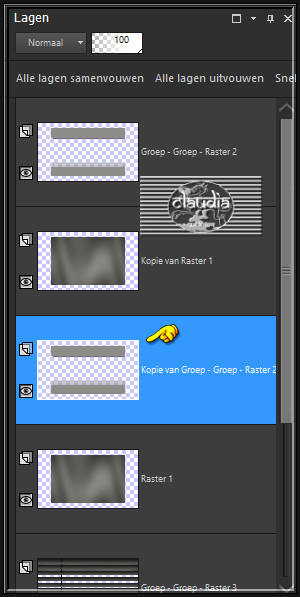
Activeer de bovenste laag (= Groep - Groep - Raster 2).
Lagen - Samenvoegen - Omlaag samenvoegen.
![]()
13.
Druk op de letter S en klik op het icoontje "Laag dekkend" :

Effecten - Insteekfilters - MuRa's Meister - Perspective Tiling : Crop BG Color = 2de kleur
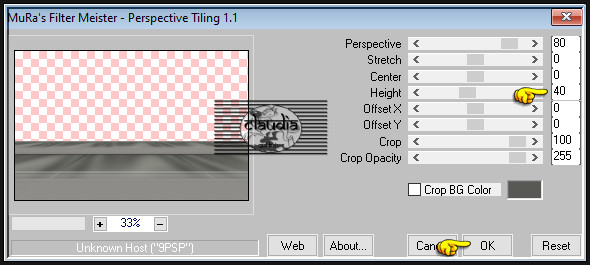
Selecties - Niets selecteren.
Objecten - Uitlijnen - Onder.
Of plaats zoals op het voorbeeld :
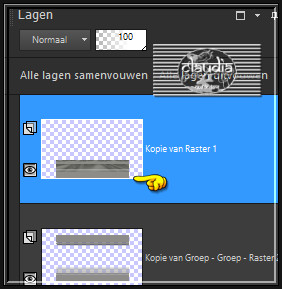

![]()
14.
Activeer de 2de laag bovenaan in het Lagenpallet (= Kopie van Groep - Groep - Raster 2) :
Effecten - Insteekfilters - <I.C.NET Software> - Filters Unlimited 2.0 - Jeux de lignes - Entrelacement :
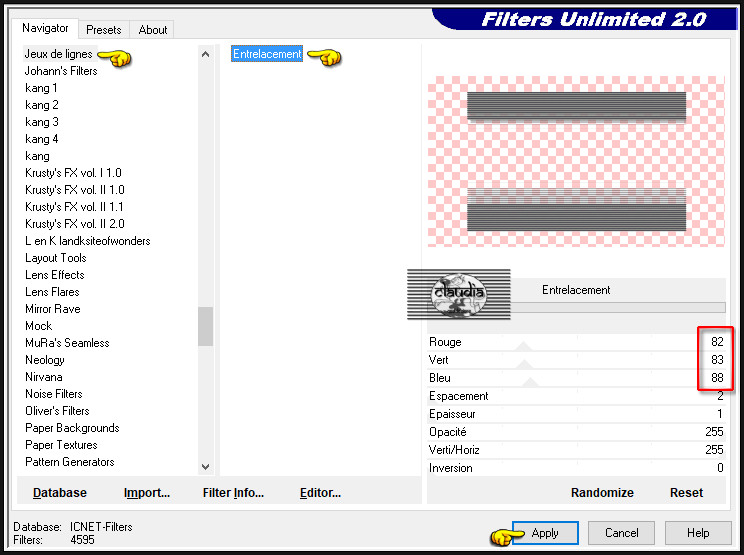
Aanpassen - Scherpte - Verscherpen.
Druk op de toetsen Shift + G (= Gammacorrectie) :
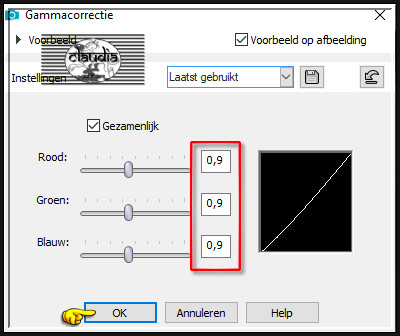
Effecten - 3D-Effecten - Slagschaduw : de instellingen staan goed.
![]()
15.
Activeer de bovenste laag in het Lagenpallet (= Kopie van Rater 1).
Lagen - Samenvoegen - 2 x Omlaag samenvoegen.
Activeer het Selectiegereedschap (toets S op het toetsenbord) - Aangepaste selectie en voer deze getallen in :
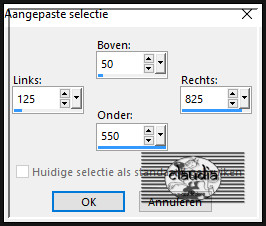
Selecties - Omkeren.
Druk 1 x op de Delete toets op het toetsenbord.
Selecties - Omkeren.
Selecties - Wijzigen - Selectieranden selecteren :
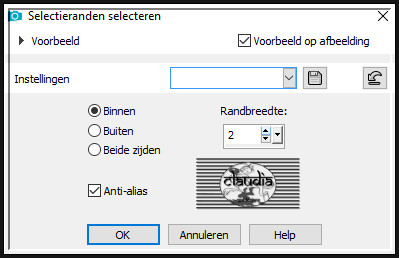
Vul de selectie met de 2de kleur.
Selecties - Niets selecteren.
Effecten - 3D-Effecten - Slagschaduw :
Verticaal = 1
Horizontaal = 1
Dekking = 45
Vervaging = 10
Kleur = Zwart (#000000)
Herhaal nogmaals de Slagschaduw maar zet nu Verticaal en Horizontaal op -1.
![]()
16.
Lagen - Nieuwe rasterlaag.
Activeer het Selectiegereedschap (toets S op het toetsenbord) - Aangepaste selectie : de instellingen staan goed.
Vul de selectie met de 3de kleur.
Selecties - Niets selecteren.
Lagen - Schikken - Omlaag.
Laat de selectie actief !!!
![]()
17.
Activeer het geminimaliseerde Masker "MD-mask-108".
Klik nu op het icoontje "Rechtsom roteren" :
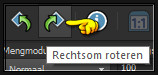
Sla het Masker op als JPG onder een andere naam (ik heb het Masker de naam "MD-mask-108-Rechtsom-roteren" gegeven).
Sla het Masker op in je materialen map van de les.
Ga naar de materialen map en kopieer de zonet opgeslagen geroteerd Masker en plaats deze in de juiste map van jouw PSP versie : Core_07/Maskers.
Ga terug naar PSP.
Je mag het Masker wegdoen zonder te veranderingen op te slaan.
We hebben het niet meer nodig.
![]()
18.
Activeer de laag "Raster 1".
Lagen - Masker laden/opslaan - Masker laden vanaf schijf : MD-mask-108-Rechtsom-roteren
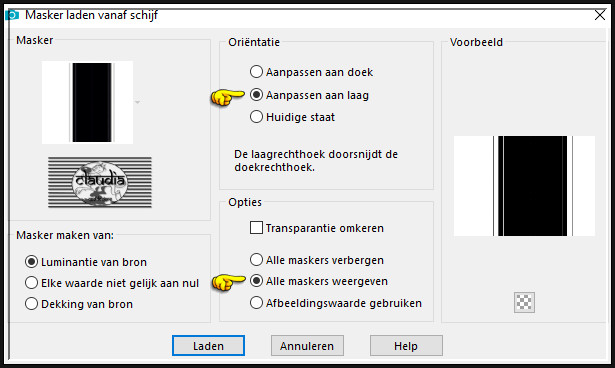
Lagen - Samenvoegen - Groep samenvoegen.
![]()
19.
Selecties - Wijzigen - Selectieranden selecteren : de instellingen staan goed.
Vul de selectie met de 2de kleur.
Selecties - Niets selecteren.
Effecten - 3D-Effecten - Slagschaduw :
Verticaal = 2
Horizontaal = 2
Dekking = 45
Vervaging = 10
Kleur = Zwart (#000000)
Herhaal nogmaals de Slagschaduw maar zet nu Verticaal en Horizontaal op -2.
![]()
20.
Activeer de onderste laag in het Lagenpallet (= Raster 2).
Lagen - Nieuwe rasterlaag.
Selecties - Alles selecteren.
Selecties - Wijzigen - Selectieranden selecteren : de instellingen staan goed.
Vul de selectie met de 2de kleur.
Selecties - Niets selecteren.
Effecten - 3D-Effecten - Slagschaduw :
Verticaal = 2
Horizontaal = 2
Dekking = 45
Vervaging = 10
Kleur = Zwart (#000000)
Herhaal nogmaals de Slagschaduw maar zet nu Verticaal en Horizontaal op -2.
![]()
21.
Open uit de materialen de tube "3156 - woman - LB TUBES".
Bewerken - Kopiëren.
Ga terug naar je werkje.
Activeer de bovenste laag in het Lagenpallet (= Groep - Raster 1).
Bewerken - Plakken als nieuwe laag.
Afbeelding - Formaat wijzigen : 86%, formaat van alle lagen wijzigen niet aangevinkt.
Aanpassen - Scherpte - Verscherpen.
Druk op de K toets op het toetsenbord om het raster te activeren en voer deze getallen in :
Positie X = 404,00 / Positie Y = 6,00

Druk op de M toets om het raster te deactiveren.
Of plaats de tube rechts onderaan :
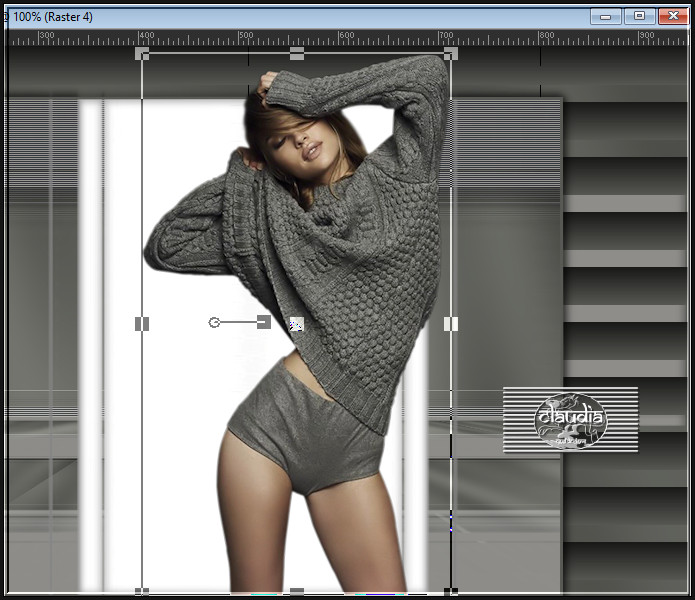
Effecten - 3D-Effecten - Slagschaduw :
Verticaal = 7
Horizontaal = 7
Dekking = 80
Vervaging = 35
Kleur = Zwart (#000000)
![]()
22.
Open uit de materialen de Brushe "18 text brushes by miss-deviante_18".
Bewerken - Kopiëren.
Ga terug naar je werkje.
Bewerken - Plakken als nieuwe laag.
Druk op de K toets op het toetsenbord om het raster te activeren en voer deze getallen in :
Positie X = 141,00 / Positie Y = 193,00
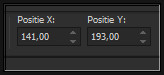
Druk op de M toets om het raster te deactiveren.
Of plaats de Brushe zoals op het voorbeeld :

![]()
23.
Open uit de materialen het kleine frame "10.2daniele lee".
Bewerken - Kopiëren.
Ga terug naar je werkje.
Bewerken - Plakken als nieuwe laag.
Druk op de K toets op het toetsenbord om het raster te activeren en voer deze getallen in :
Positie X = 736,00 / Positie Y = 222,00
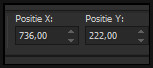
Druk op de M toets om het raster te deactiveren.
Of plaats het kleine frame rechts onderaan op je werkje :

Activeer de Toverstaf, Doezelen en Tolerantie op 0.
Ga terug naar je werkje en klik met de Toverstaf in het zwarte gedeelte van het frame :
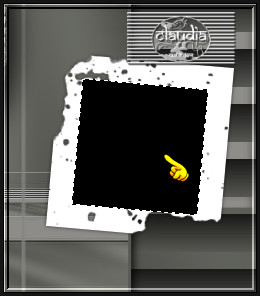
Klik 1 x op de Delete toets op het toetsenbord.
Laat de selectie actief !!!
![]()
24.
Activeer de 3de laag bovenaan (= Raster 4/de laag met de tube).
Selecties - Bewerken.
De Selectie kleurt nu rood :
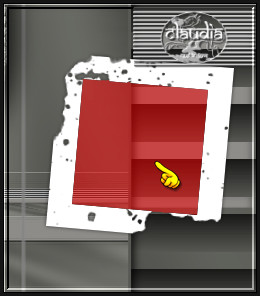
Druk op de M toets (= Verplaatsingstool) en schuif de rode selectie naar het hoofd van de vrouw :
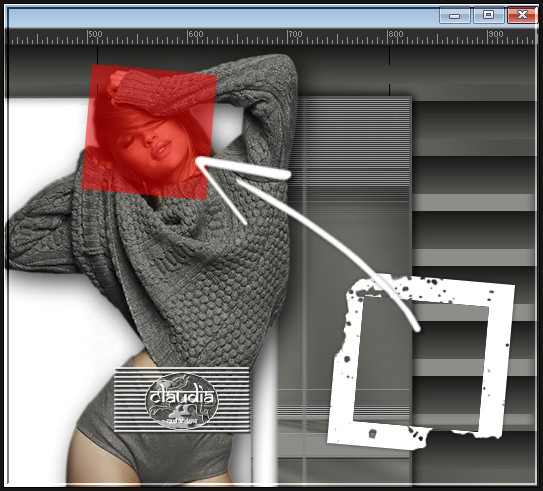
Selecties - Bewerken.
De Selectie is nu terug normaal :

Selecties - Laag maken van selectie.
Selecties - Niets selecteren.
Lagen - Schikken - 1 x Omlaag schikken, tot onder de laag "Raster 6" (= het kleine kadertje).
Druk op de K toets op het toetsenbord om het raster te activeren en voer deze getallen in :
Positie X = 770,00 / Positie Y = 253,00
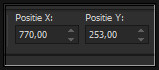
Druk op de M toets om het raster te deactiveren.
Of plaats het hoofd van de vrouw zoals op het voorbeeld :

![]()
25.
Activeer de bovenste laag in het Lagenpallet (= Raster 6).
Effecten - Insteekfilters - <I.C.NET Software> - Filters Unlimited 2.0 - Emboss - Emboss Greyscale :
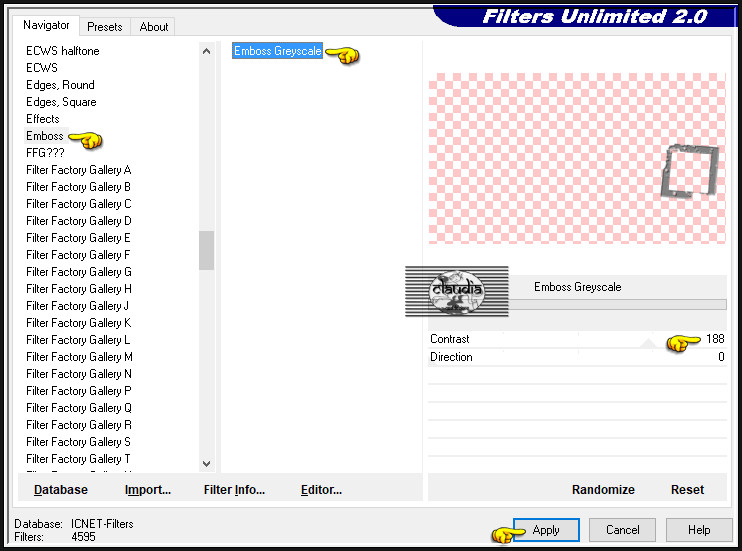
Aanpassen - Scherpte - Nog scherper.
Effecten - 3D-Effecten - Slagschaduw :
Verticaal = 2
Horizontaal = 2
Dekking = 80
Vervaging = 7
Kleur = Zwart (#000000)
![]()
26.
Open uit de materialen het element "agrafe12".
Bewerken - Kopiëren.
Ga terug naar je werkje.
Bewerken - Plakken als nieuwe laag.
Plaats het nietje op het kleine kadertje zoals op het voorbeeld :

![]()
27.
Lagen - Samenvoegen - 2 x Omlaag samenvoegen.
Nu zijn het nietje, het hoofd en het kadertje 1 laag.
![]()
28.
Lagen - Dupliceren.
Afbeelding - Formaat wijzigen : 90%, formaat van alle lagen wijzigen niet aangevinkt.
Aanpassen - Scherpte - Verscherpen.
Afbeelding - Spiegelen - Horizontaal spiegelen.
Druk op de K toets op het toetsenbord om het raster te activeren en voer deze getallen in :
Positie X = 128,00 / Positie Y = 368,00
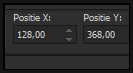
Druk op de M toets om het raster te deactiveren.
Of plaats het gedupliceerde kadertje zoals op het voorbeeld :
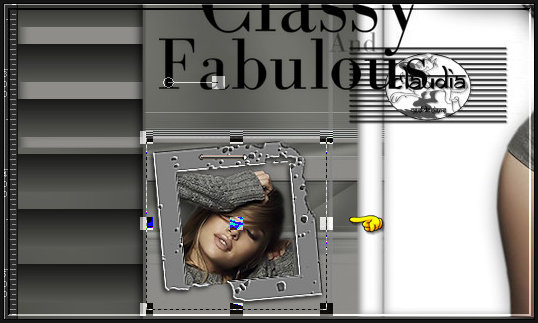
![]()
29.
Open uit de materialen het element "deco1".
Bewerken - Kopiëren.
Ga terug naar je werkje.
Bewerken - Plakken als nieuwe laag.
Plaats het element zoals op het voorbeeld :
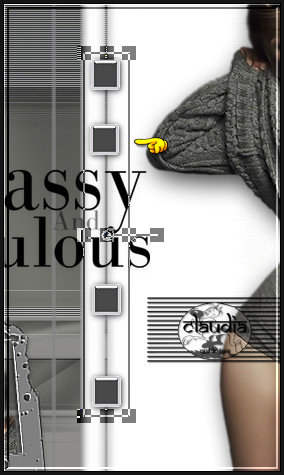
Open uit de materialen het element "deco2".
Bewerken - Kopiëren.
Ga terug naar je werkje.
Bewerken - Plakken als nieuwe laag.
Plaats het element zoals op het voorbeeld :

![]()
30.
Lagen - Nieuwe rasterlaag.
Plaats hierop jouw watermerk.
![]()
31.
Afbeelding - Randen toevoegen : 30 px met de 3de kleur, Symmetrisch aangevinkt.
Sla je werkje op als JPG-formaat en daarmee ben je aan het einde gekomen van deze mooie les van Edith.
© Claudia - Maart 2022.





